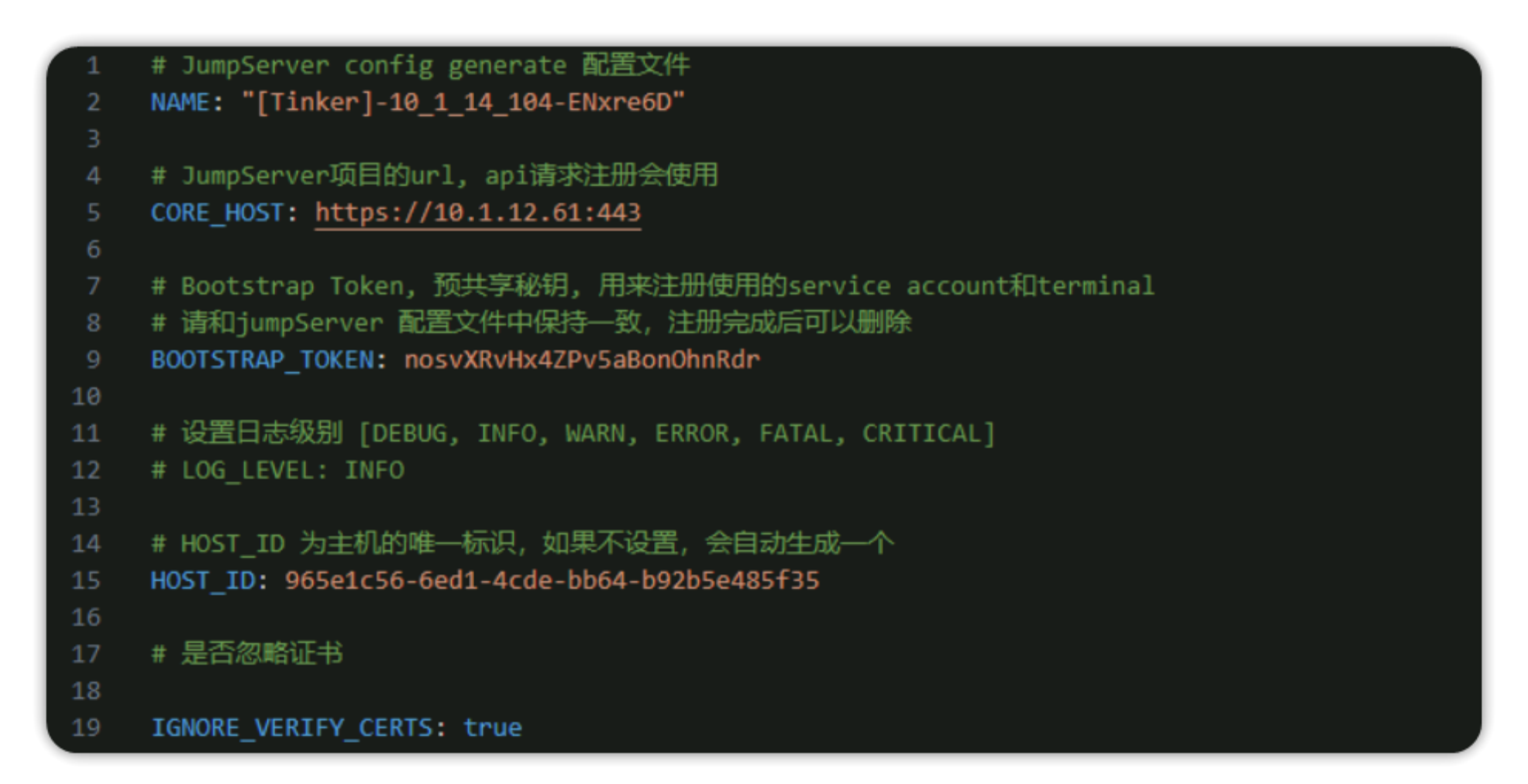一、应用发布机部署时卡住
问题现象:
在 Windows 2016 / 2019 比较早期的版本,使用 Ansible 连接有时候会任务会卡住,或者提示 ansible 'utf-8' codec can't encode characters in position 102-107: surrogates not allowed.
解决方案:
此问题的解决方法是通过更新补丁,或者使用集成最新补丁的镜像重新部署即可。
二、获取认证信息失败
问题现象:
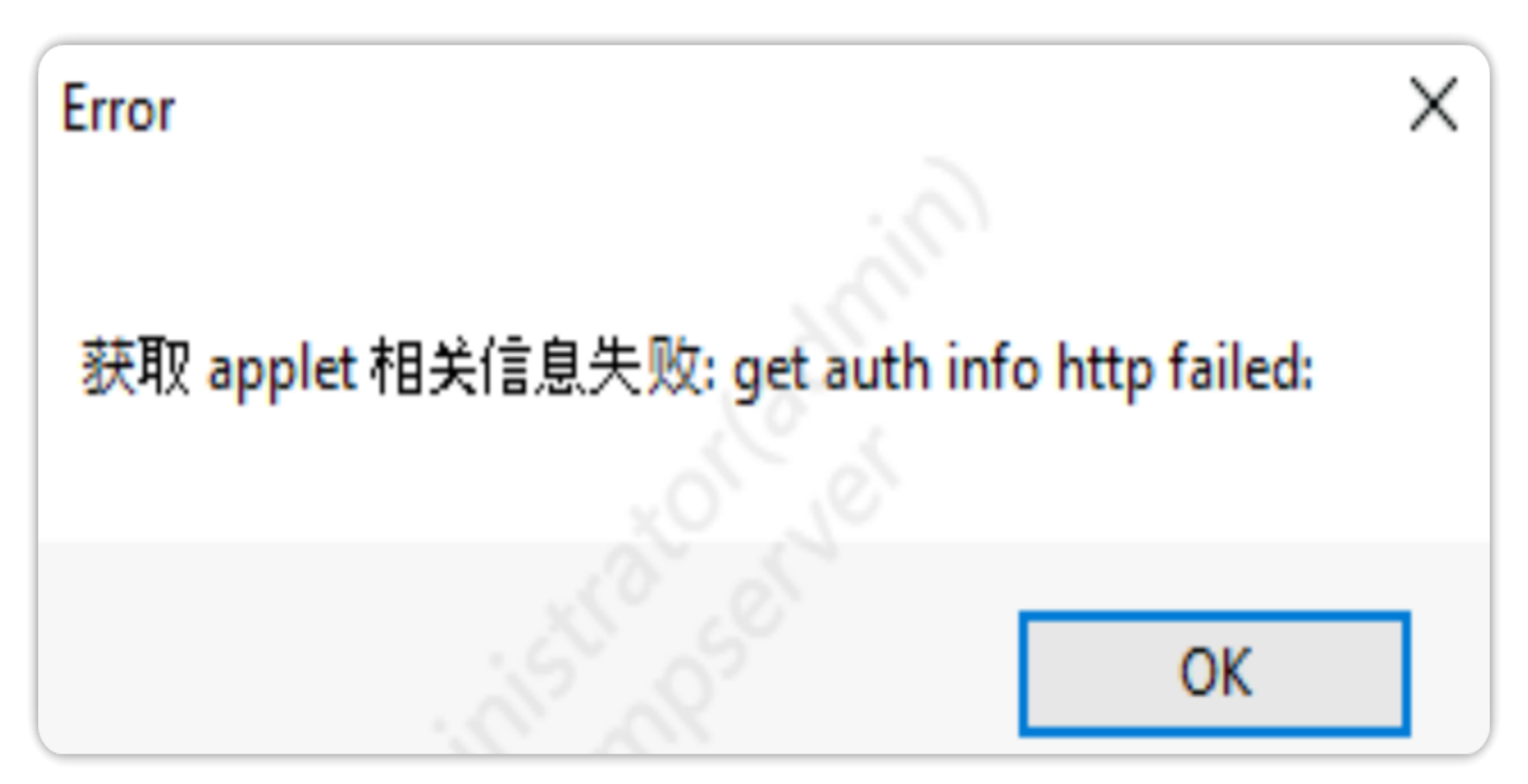
解决方案:
同步应用发布机时间。
三、Tinker 安装包获取失败
问题现象:
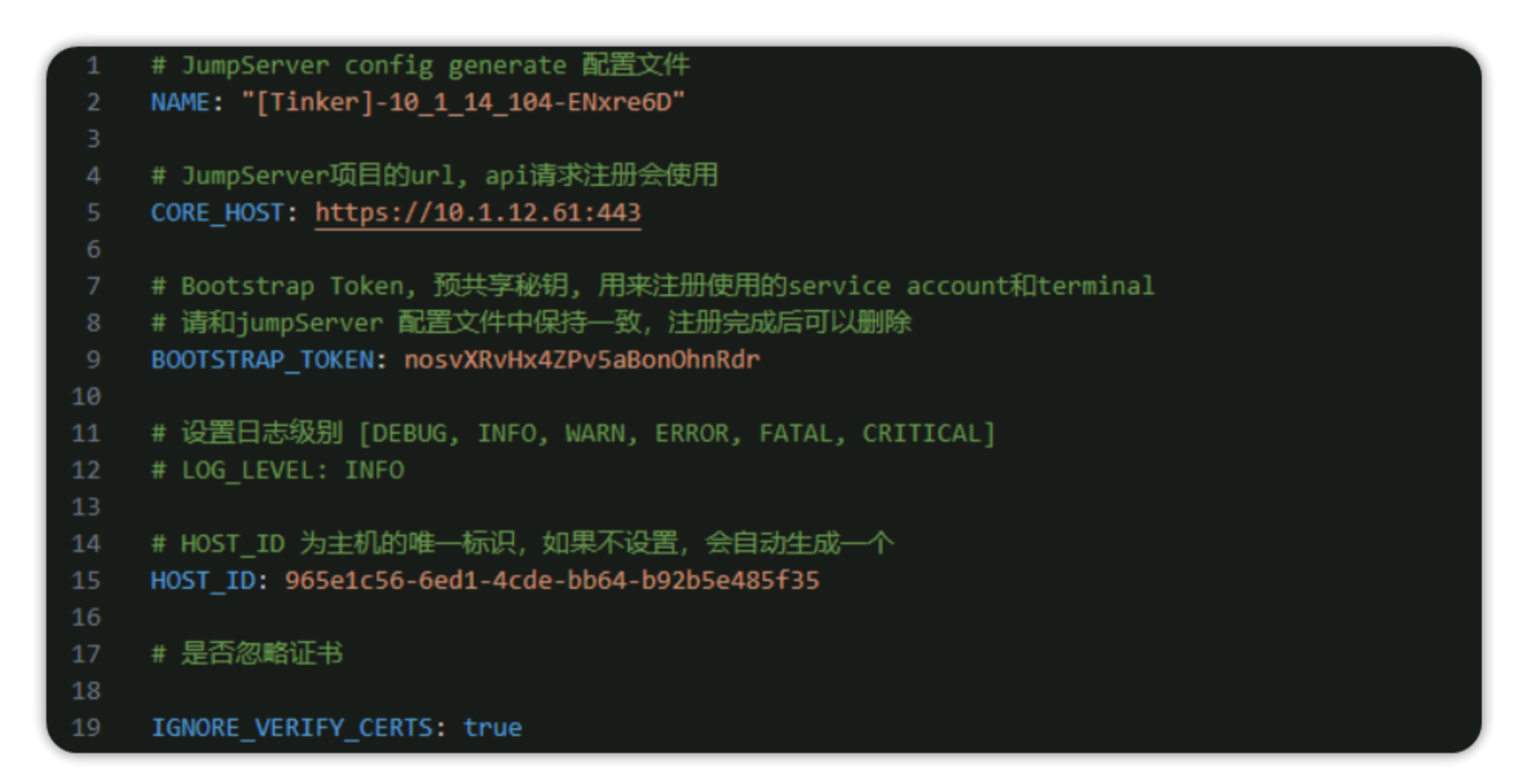
解决方案:
配置发布机 Core 服务地址为 JumpServer 访问地址。如下图所示。
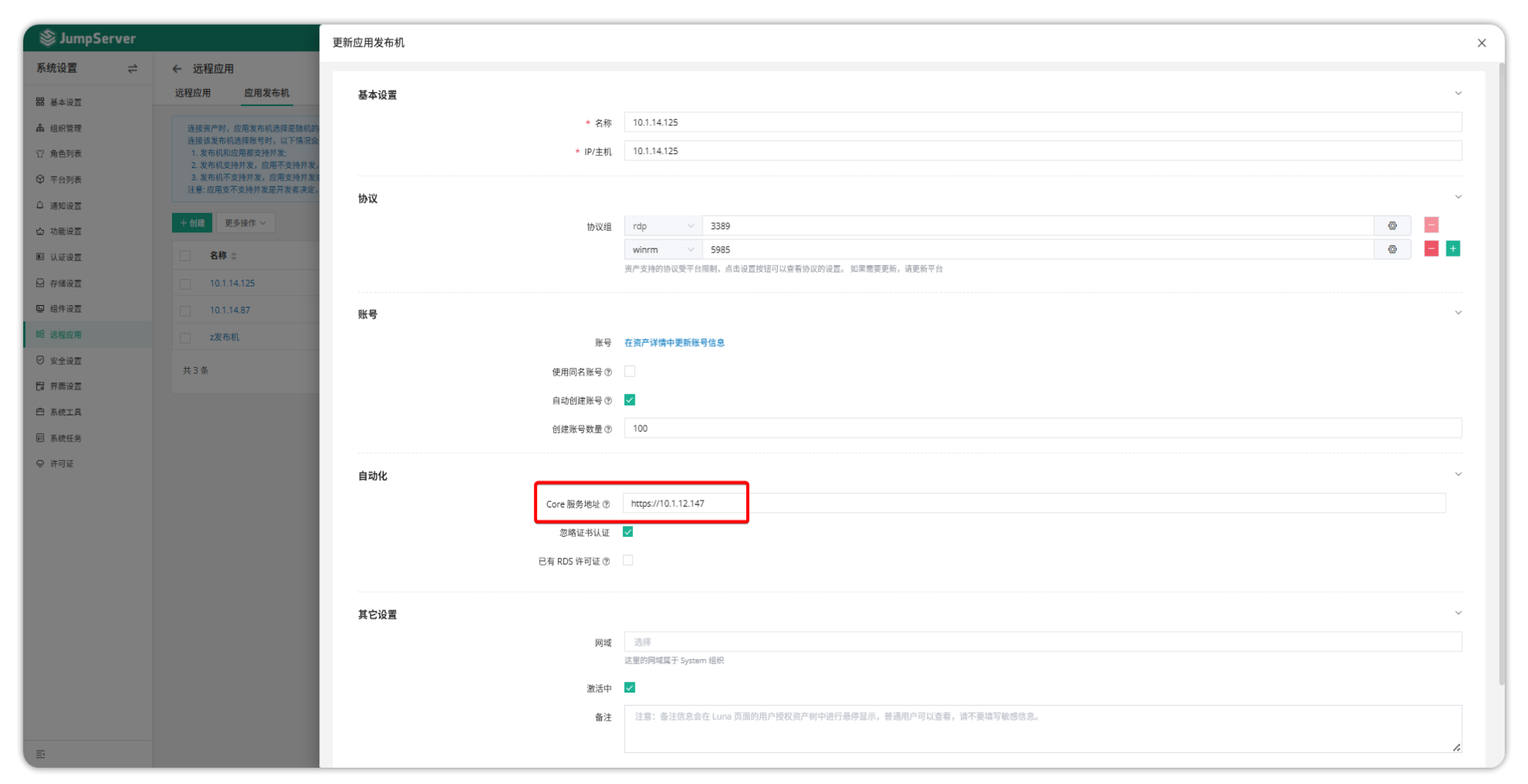
四、终端注册问题
问题现象:
JumpServer 部署远程应用发布机时,自动化部署任务停留在 ”Wait Tinker api health“ 阶段,异常信息如下:
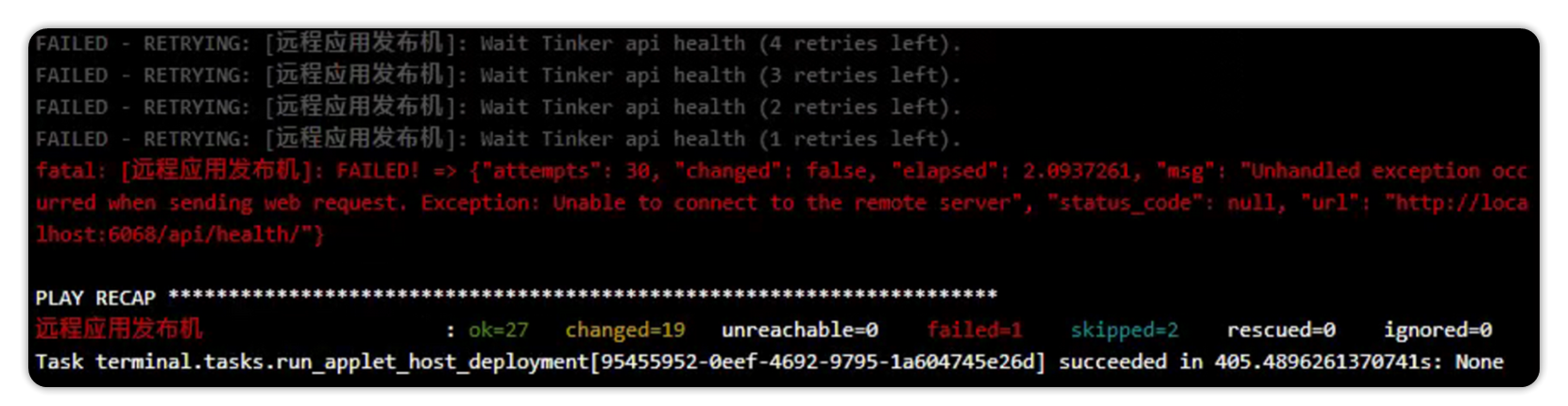
解决:
开启终端注册功能。在 JumpServer V4版本中,该操作位置位于:系统设置→组件设置→基本注册→组件注册。
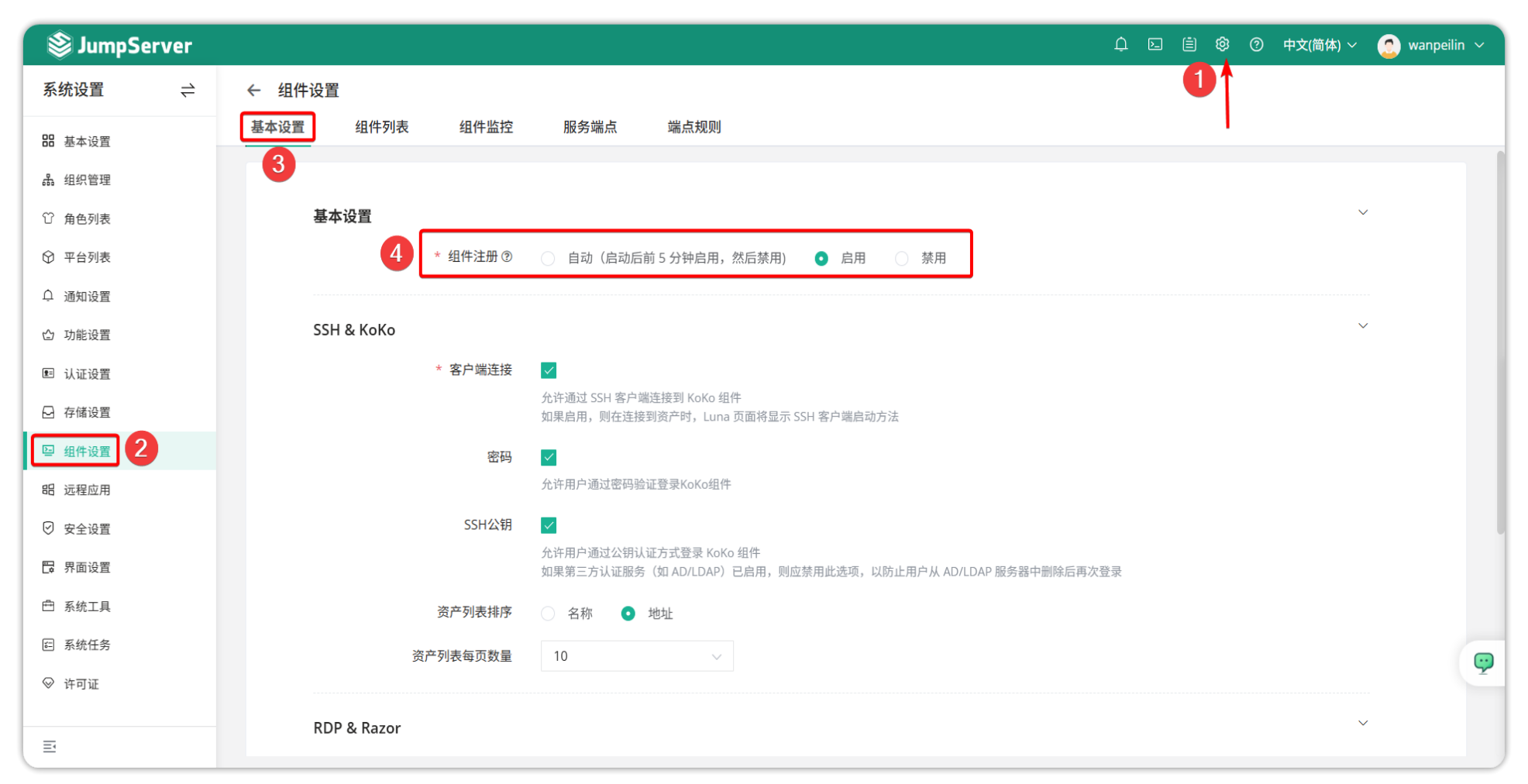
在 V4 版本中,组件注册操作默认为自动状态(启动后前 5 分钟启动,然后禁用)。
原因:
部署远程应用过程中会新增一个组件,名称为 Tinker。当关闭组件注册时,该组件不能正常生成。
五、用户登录问题
问题现象:
JumpServer 部署远程应用发布机成功,选择远程应用连接资产时提示账号密码错误。
解决:
删除 Windows 远程应用发布机上的 JumpServer 上的账号,手动在应用发布机上创建 ”jms_“ 开头的用户,并添加到应用发布机账号列表中。新建系统后需要重启 Tinker 服务( Windows 服务器上),用以加载远程应用账户列表中的账号列表。
原因:
JumpServer 应用发布机会手动创建 100 个账户,但您的 windows 可能加域或者有较严格的密码策略,所以自动新建用户失败。
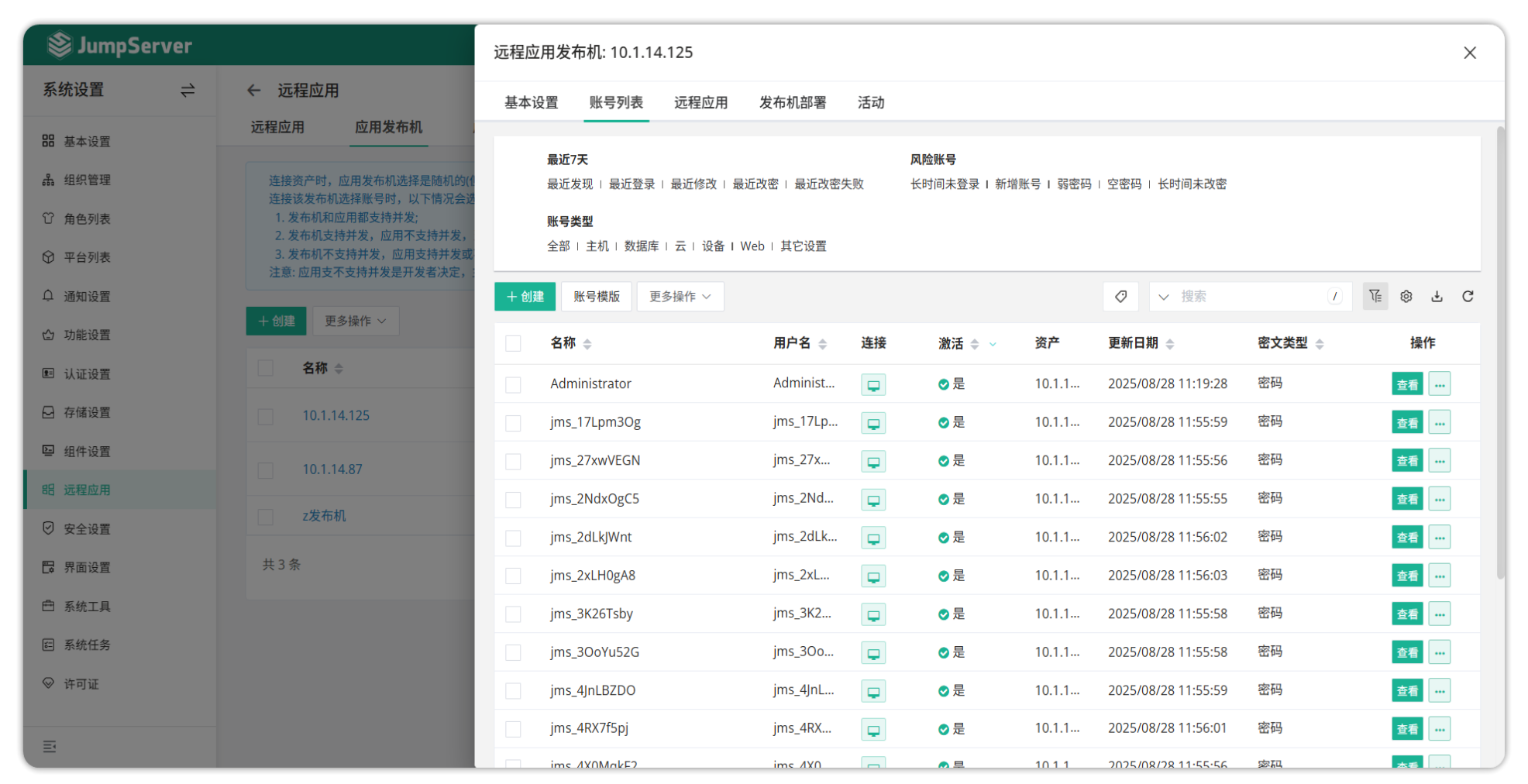
六、无法连接到远程桌面服务器问题
问题现象:
远程应用部署完成后,远程桌面 Web 页面及数据库连接时均报错”无法连接到远程桌面服务器(网络不可达|安全策略错误)“。
排查方向:
JumpServer 到应用发布器的网络是否正常,应用发布机到 Web 网页或者数据库的网络是否正常;
应用发布机负载是否正常;
应用发布机中的账号是否处于激活状态;
系统设置-组价设置-组件监控中的 Tinker 组件是否正常;
Web GUI 与客户端的方式连接 Windows 的方式是否正常;
使用应用发布机中的账号直接登录堡垒机是否可以正常登录;
解决:
排查发现,Windows 发布机无法通过账号列表中的账号密码登录,报错该用户没有远程权限。需要将新建的用户加入到 “Remote Desktop Users” 组中,解决以上问题。
原因:
用户没有权限使用远程功能。
七、应用发布机部署提示rc:5报错
问题现象:
在远程应用发布机部署过程中,提示rc:5报错,具体报错信息如下:
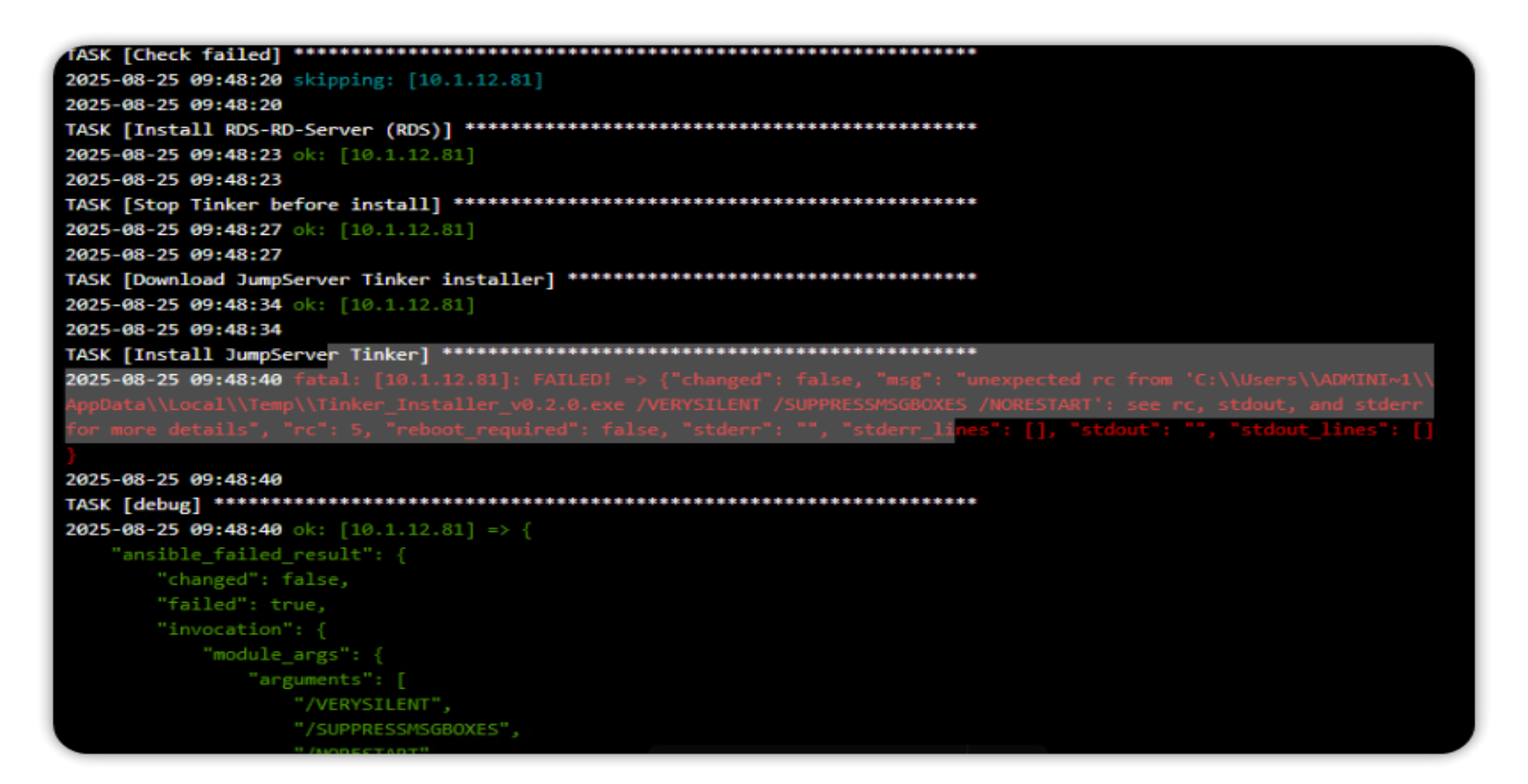
解决:
1.进入发布机中,手动进行安装。
2.打开 Tinker 配置文件手动修改相关参数: BOOTSTRAP_TOKEN: 需要和配置文件里面的一致 ,NAME: 填写 Tinker 组件的名称字段。
3.重启一下 Tinker 服务。
4.确认 Tinker 组件已显示为在线状态。
5. 删除 Tinker 配置文件, 重新执行一下初始化部署操作, 即可以正常安装和配置组件,通过以上步骤,问题得到解决。
原因:
出现“rc:5的报错信息”, 通常是由于权限不足导致, Tinker 组件可以通过堡垒机初始化部署下载到发布机中, 但是不能执行安装操作。
补充:
发布机上原来有安装过 Tinker,并且 Tinker 服务异常不能关闭导致的失败。发布机命令终端进入到 C:\Users\Administrator\AppData\Local\Programs\Tinker\ 这个位置,然后执行 .\tinkerd.exe service uninstall 手动卸载 Tinker 就行了。
手动安装 Tinker/Tinker 离线未成功注册 前往 C:\Users\Administrator\AppData\Local\Programs\Tinker\config.yml 对比 JumpServer 服务器端的组件信息,修改为两边一致再重启 Tinker。